Usa la función Audífono de los AirPods Pro 2
Los AirPods Pro 2 ofrecen la función Audífono de grado clínico, para una pérdida auditiva percibida entre leve y moderada, y la función Asistencia multimedia, que mejora la claridad de la música, los videos y las llamadas.
Para configurar las funciones Audífonos y Asistencia multimedia, es necesario que los AirPods Pro 2 cuenten con el firmware más reciente y estén emparejados con un iPhone o iPad que ejecute iOS o iPadOS 18.1 o posterior.
Obtén información sobre cómo identificar tu modelo de AirPods
Países o regiones en los que la función Audífono está disponible
Configura y usa la función Audífono
La función Audífonousa los resultados de la prueba de audición que realizaste en tu dispositivo o los resultados del audiograma de un audiólogo para personalizar el sonido de los AirPods según tus necesidades auditivas específicas. La función Audífono está dirigida a personas de 18 años o más que tienen una pérdida auditiva percibida entre leve y moderada.
Configura la función Audífono
Asegúrate de que los AirPods tengan carga suficiente*.
Con los AirPods en los oídos y conectados al iPhone o iPad emparejado, ve a Configuración > tus AirPods.
Toca Asistencia auditiva.
Si no has hecho la prueba de audición, toca Realizar una prueba de audición. Si ya hiciste la prueba de audición (o quieres usar los resultados del audiograma de tu médico), toca Usar un resultado de prueba anterior.
Sigue las instrucciones y, luego, realiza una de las acciones que se indican a continuación:
Para usar el resultado de una prueba de audición anterior a fin de configurar los AirPods según tus necesidades auditivas específicas, toca un resultado de la lista y, luego, Siguiente.
Si quieres usar el audiograma de tu audiólogo y aún no lo agregaste, toca la opción para agregar el resultado de una prueba de audición y, luego, sigue las instrucciones. Después de agregar este resultado de la prueba, puedes acceder a él en la aplicación Salud.
Toca Configurar audífono, Comenzar, Siguiente y, luego, Activar audífono. Según los resultados de la prueba, es posible que se te solicite que actives Asistencia multimedia en vez de Audífono. Obtén más información sobre Asistencia multimedia
Es posible que te tome tiempo acostumbrarte a la función Audífono. Para tener la mejor experiencia, realiza pequeños cambios en la configuración de Audífono con el tiempo mientras te adaptas.
La configuración de Audífono se almacena en los AirPods, por lo que, si el dispositivo emparejado no está cerca, la función Audífono seguirá funcionando con la configuración más reciente.
Ajusta el nivel de amplificación, el balance y mucho más, en la configuración de los AirPods Pro
Puedes ajustar la configuración, como el nivel de amplificación (cuánto amplifican los AirPods el sonido a tu alrededor), el balance izquierdo-derecho, el tono y la amplificación de conversación, en el iPhone, el iPad o la Mac (requiere macOS Sequoia 15.1 o posterior). Para acceder rápidamente a la configuración y ajustarla, puedes usar el Centro de control.
Con los AirPods en los oídos y conectados al dispositivo emparejado:
En el iPhone o el iPad, ve a Configuración > tus AirPods y, luego, toca Asistencia auditiva en Salud auditiva.

En la Mac, selecciona el menú Apple > Configuración del sistema, haz clic en los AirPods en la barra lateral izquierda y, luego, en Salud auditiva.
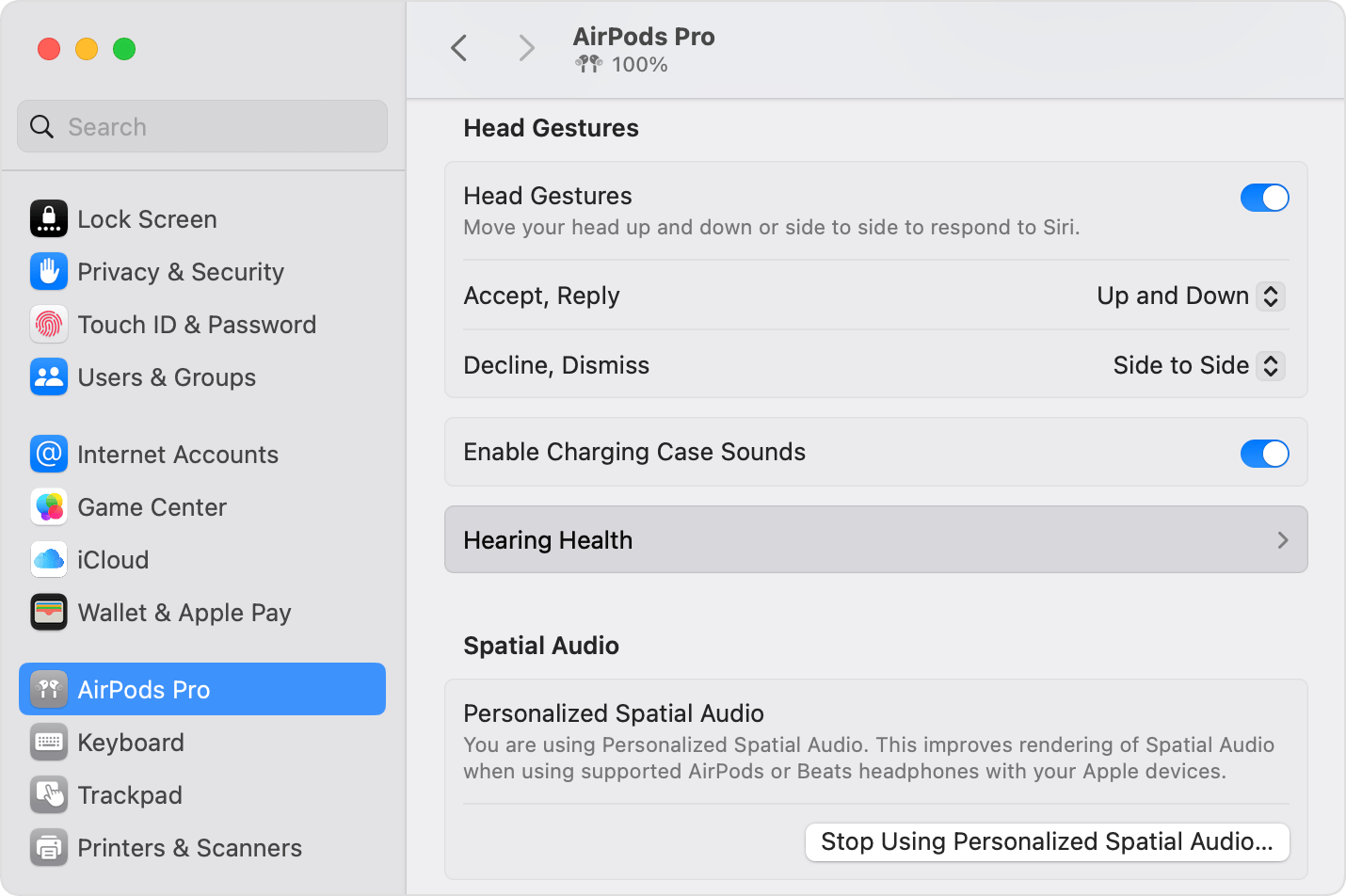
Toca Ajustes o haz clic en esta opción.
Para ajustar cuánto amplifican los AirPods el sonido a tu alrededor, arrastra el control deslizante de amplificación hacia la derecha o la izquierda. También puedes ajustar la amplificación en el Centro de control. Con los botones de volumen del dispositivo, no se puede ajustar el nivel de amplificación del Audífono (pero sí permiten ajustar el volumen del contenido multimedia que se reproduce en el dispositivo).
Para aumentar o disminuir los niveles de amplificación mediante el deslizamiento hacia arriba o hacia abajo en los controles táctiles de los AirPods, activa Deslizar a fin de controlar la amplificación. Esta función solo se puede usar cuando el modo Transparencia está activado y no se está reproduciendo contenido multimedia en el dispositivo emparejado.
Para ajustar el balance entre los AirPods izquierdo y derecho, arrastra el control deslizante de balance hacia la izquierda o la derecha.
Para que el sonido amplificado por los AirPods tenga un realce de los agudos, arrastra el control deslizante del tono hacia la derecha. Para realzar los graves, arrastra el control deslizante hacia la izquierda.
Para reducir la cantidad de ruido que detectan los AirPods en el entorno, como de un ventilador o de la calle, arrastra el control deslizante de la reducción de ruido ambiental hacia la derecha. Esto puede ayudar a mejorar la claridad en entornos más ruidosos.
Cuando cambias la configuración de los AirPods Pro 2, esta se transfiere a los otros dispositivos. Si tienes varios conjuntos de AirPods, debes configurar cada uno por separado.
Ajusta el nivel de amplificación en el Centro de control
Puedes ajustar el nivel de amplificación de los AirPods en el Centro de control del iPhone, el iPad, la Mac y el Apple Watch:
Para realizar ajustes en el iPhone o el iPad, abre el Centro de control, mantén presionado el control de volumen y, luego, ajusta . Puedes ajustar el volumen de las dos fuentes por separado. Por ejemplo, puedes escuchar música en el iPhone mientras aprovechas la amplificación de Audífono, además de combinar el volumen de las dos fuentes para satisfacer tus necesidades.
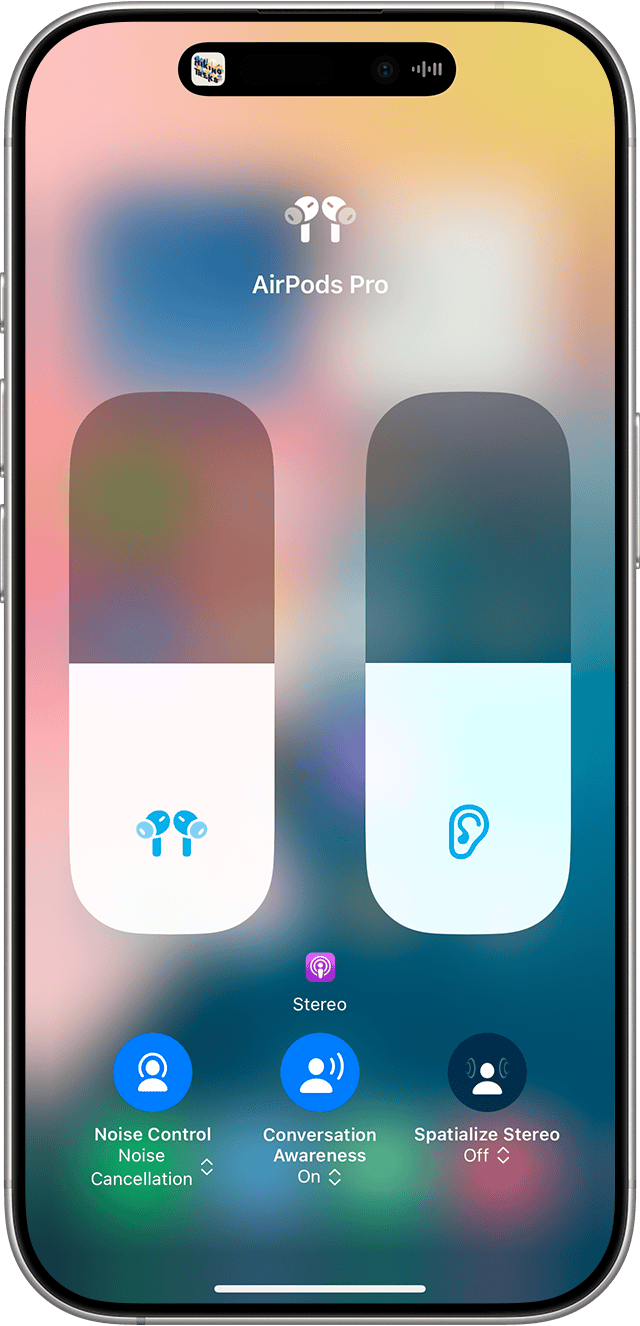
Para realizar ajustes en el Apple Watch, abre el Centro de control, toca y, luego, arrastra el control deslizante.

Para realizar ajustes en la Mac, abre el (o haz clic en en la barra de menú), y, luego, ajusta . Puedes ajustar el volumen del contenido multimedia que se reproduce en la Mac por separado con el control de volumen normal o los botones de volumen del dispositivo.
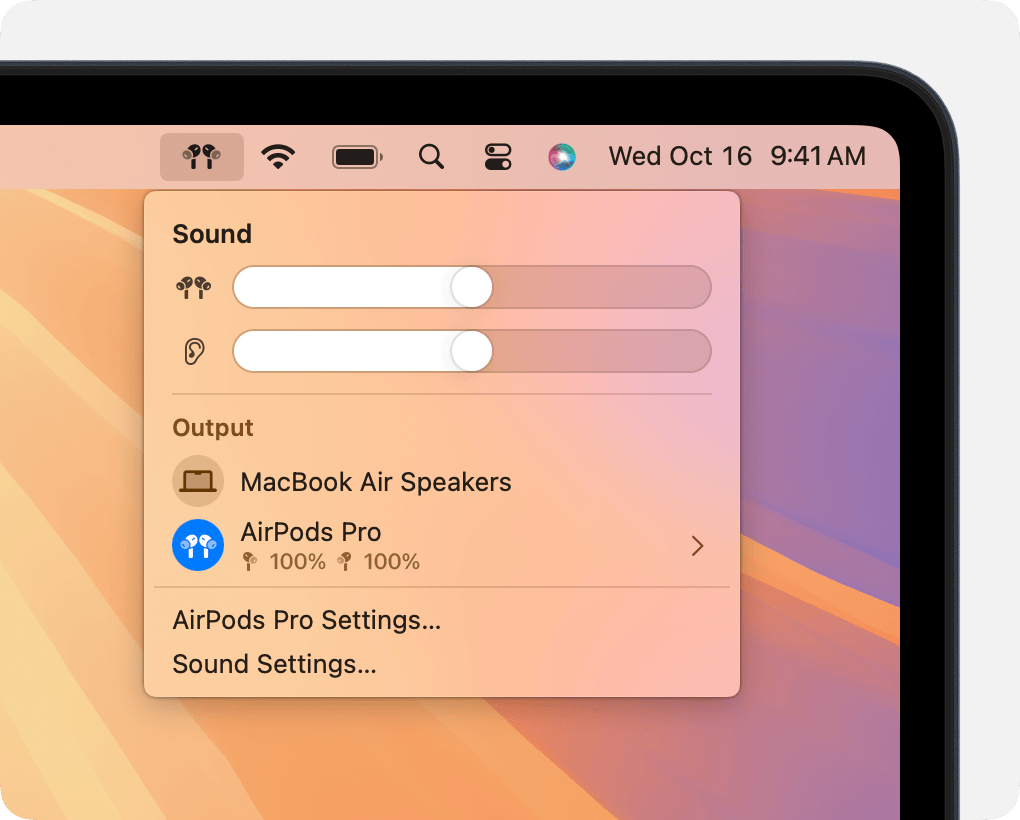
Configura otros ajustes en el Centro de control del iPhone o el iPad
Puedes configurar otros ajustes, como el tono, la reducción de ruido ambiental y la amplificación de conversación, con los controles de Asistencia auditiva del Centro de control. Los controles de Asistencia auditiva se agregan automáticamente al Centro de control cuando configuras la función Audífono.
Abre el Centro de control en el dispositivo.
Toca , selecciona Asistencia auditiva y, luego, ajusta la configuración de Asistencia auditiva.

Usa la amplificación de conversación con Audífono
Para mejorar la claridad de una conversación presencial, activa Amplificación de conversación. La amplificación de conversación es la mejor opción para estas interacciones individuales en las que la otra persona está frente a ti.
En el iPhone o el iPad, ve a Configuración > tus AirPods, toca Asistencia auditiva en Salud auditiva, selecciona Ajustes y, luego, activa Amplificación de conversación.
En la Mac, selecciona el menú Apple > Configuración del sistema, haz clic en los AirPods en la barra lateral izquierda y, luego, en Salud auditiva. Haz clic en Ajustes en Audífono y, luego, activa Amplificación de conversación.
También puedes activar la amplificación de conversación en el Centro de control del iPhone o el iPad.
Acerca de los modos de control de ruido con Audífono
Con la función Audífono, puedes amplificar los sonidos en el entorno solo cuando estás en el modo Transparencia. Con la función Asistencia multimedia, realiza ajustes para mejorar la claridad de la música, los videos y las llamadas en todos los modos de control de ruido.
Configura y usa la función Asistencia multimedia
Con la función Asistencia multimedia, los ajustes de audio basados en los resultados de la prueba de audición se pueden aplicar al sonido de la música, los videos y las llamadas.
Con los AirPods en los oídos y conectados al dispositivo emparejado:
En el iPhone o el iPad, ve a Configuración > tus AirPods y, luego, toca Asistencia auditiva en Salud auditiva.
En la Mac, selecciona el menú Apple > Configuración del sistema, haz clic en los AirPods en la barra lateral izquierda y, luego, en Salud auditiva.
Toca Ajustes o haz clic en esta opción y, luego, activa la función Asistencia multimedia.
Para aplicar los ajustes de audio basados en los resultados de la prueba a la música y el video que se reproduce en el dispositivo, activa Ajustar música y video.
Para aplicar los ajustes de audio a las llamadas telefónicas y de FaceTime, activa Ajustar llamadas y FaceTime.
Para ajustar el volumen de las llamadas telefónicas, la música y los videos que se reproducen en el dispositivo cuando Audífono está activado:
Usa los botones de volumen físicos del dispositivo.
Para realizar ajustes en el iPhone o el iPad, abre el Centro de control, mantén presionado el control de volumen y, luego, ajusta . Si la función Audífono también está activada, puedes ajustar el del Audífono por separado.
En la Mac, abre el y, luego, arrastra el control de volumen en Sonido hacia la izquierda o la derecha.
La mayoría de las aplicaciones multimedia, como Apple Music o Podcasts, también tienen sus propios controles de volumen, así que asegúrate de revisar las aplicaciones si tienes problemas con el volumen de la música, el video u otro contenido multimedia en los AirPods.
* Los AirPods deben estar cargados para que Asistencia Auditiva funcione correctamente. Cuando la carga de la batería es baja, escuchas un tono en uno o ambos AirPods y recibes una notificación. Se oye el tono una vez cuando la carga de la batería es del 10 %, y se oye una segunda vez antes de que los AirPods se apaguen. Obtén información sobre cómo cargar los AirPods y el estuche de carga, y sobre cómo aumentar la duración de la batería de los AirPods